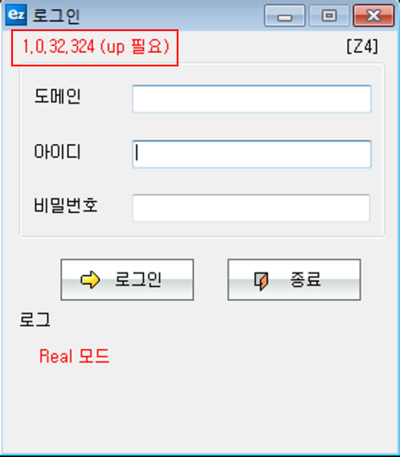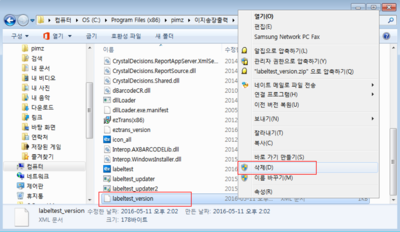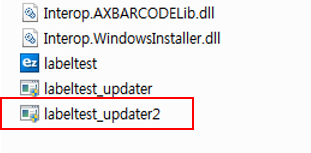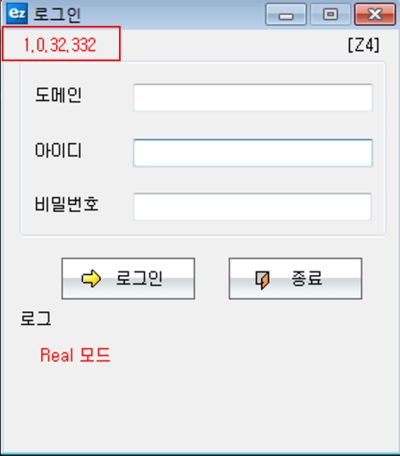"이지송장출력 프로그램 수동업데이트는 어떻게 하나요?"의 두 판 사이의 차이
둘러보기로 이동
검색으로 이동
| 5번째 줄: | 5번째 줄: | ||
==<big>'''개요'''</big>== | ==<big>'''개요'''</big>== | ||
<br> | <br> | ||
| − | + | 이지송장출력 프로그램이 자동 업데이트가 되지 않는 경우에는 수동으로 업데이트할 수 있습니다. | |
| − | + | 기능추가로 인해 프로그램 버전이 계속 업데이트 될 수 있으므로 "(up 필요)" 문구가 보일시엔 수동업데이트 하시는게 좋습니다. | |
<br> | <br> | ||
<br> | <br> | ||
| 19번째 줄: | 19번째 줄: | ||
| − | 수동업데이트가 필요한 경우 버전 우측에 '''(up 필요)''' 문구가 표시됩니다.<br> | + | 수동업데이트가 필요한 경우 버전 화면상단 우측에 '''(up 필요)''' 문구가 표시됩니다.<br> |
|| | || | ||
[[File:S송장버전업1.png|thumb|400px|(확대하려면 클릭)]] | [[File:S송장버전업1.png|thumb|400px|(확대하려면 클릭)]] | ||
|} | |} | ||
| − | + | <br> | |
| + | <br> | ||
| + | <br> | ||
| + | <br> | ||
==<big>'''step 2. 수동업데이트 하기'''</big>== | ==<big>'''step 2. 수동업데이트 하기'''</big>== | ||
| 72번째 줄: | 75번째 줄: | ||
| − | 3. 로그인창을 | + | 3. 로그인창을 화면상단 우측을 보면 '''(up 필요)'''문구가 사라지고 버전정보가 변경된 것을 확인할 수 있습니다. |
| − | * 만약 '''up 필요'''문구가 사라지지 않고 그대로 라면 '''Labeltest_updater2.exe'''를 다시 실행시킨 | + | * 만약 '''(up 필요)'''문구가 사라지지 않고 그대로 라면 '''Labeltest_updater2.exe'''를 다시 실행시킨 후 |
| − | : | + | : 이지송장출력 화면의 문구가 사라졌는지 재확인합니다. |
|| | || | ||
[[File:S송장버전업3.png|thumb|400px|(확대하려면 클릭)]] | [[File:S송장버전업3.png|thumb|400px|(확대하려면 클릭)]] | ||
|} | |} | ||
2016년 5월 11일 (수) 13:02 판
개요
이지송장출력 프로그램이 자동 업데이트가 되지 않는 경우에는 수동으로 업데이트할 수 있습니다.
기능추가로 인해 프로그램 버전이 계속 업데이트 될 수 있으므로 "(up 필요)" 문구가 보일시엔 수동업데이트 하시는게 좋습니다.
step 1. 버전 확인하기
|
|
step 2. 수동업데이트 하기
내 컴퓨터 > 하드 디스크 드라이브 (C:) > Program Files(x86) > pimz > 이지송장출력 폴더열기
|
|
|
|
|